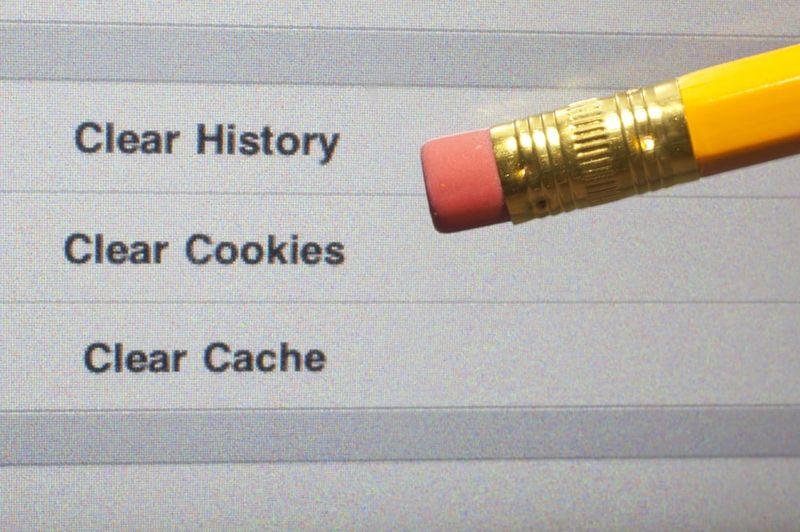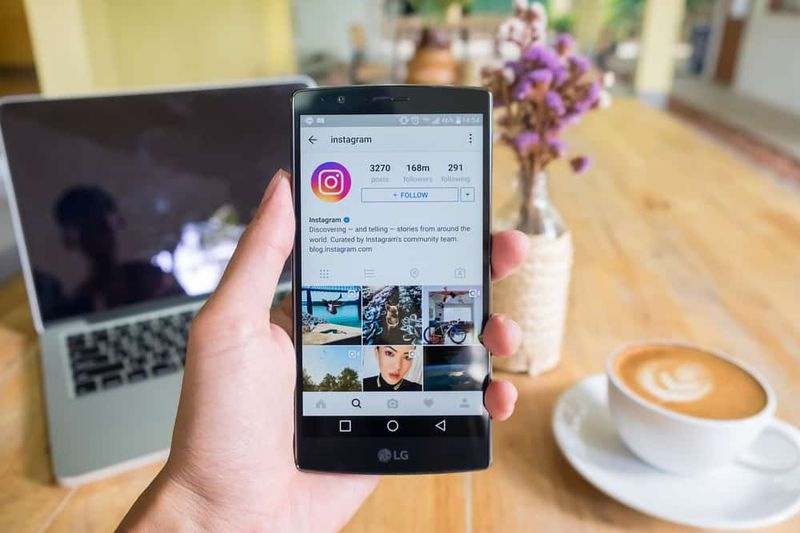iPhone no aparece en Finder en macOS Catalina

Si su Mac ejecuta macOS Catalina y ustedes han conectado su iPhone a esa Mac. Entonces sabrán que ahora pueden administrar cosas como la copia de seguridad y la sincronización del iPhone a través del Finder, en lugar de a través de las aplicaciones antes conocidas como iTunes. En este artículo, vamos a hablar sobre el iPhone que no aparece en Finder en macOS Catalina. ¡Vamos a empezar!
La mayoría de las veces, es posible que se encuentren en una situación en la que el Finder no reconozca realmente su dispositivo. En realidad, esto puede ser un problema para las personas que dependen absolutamente de las copias de seguridad manuales. Sin embargo, hay pasos que pueden seguir para que su dispositivo vuelva a funcionar junto con su Mac.
Catalina ha lanzado oficialmente y eso básicamente significa que iTunes ya no existe. Si tienes un iPhone o lo tuviste en el pasado, entonces sabes que es difícil usarlo sin siquiera iTunes. Junto con Catalina, la funcionalidad de iTunes se ha dividido y también se ha dividido en diferentes aplicaciones. La sincronización del iPhone en Catalina ahora se realiza a través del Finder. Es realmente simple y la interfaz se toma casi en su totalidad de iTunes. Es necesario que su dispositivo iOS aparezca en Finder. Si no lo ven, hay una solución sencilla.
iPhone no aparece en Finder en macOS Catalina
- Bueno, su iPhone o iPad debería aparecer en Ubicaciones en la columna de la izquierda en Finder. Si no está allí, debe hacer clic en Finder en la barra de menú y elegir Preferencias.

- En la ventana que se abre, debe dirigirse a la pestaña Barra lateral. Y luego active la opción 'CD, DVD y dispositivos iOS' que se encuentra en la sección Ubicación.
- Ahora regrese al Finder, asegúrese de haber conectado su iPhone o iPad a su Mac, y aparecerá en Ubicaciones en la barra lateral.
- Ustedes pueden seleccionarlo y obtendrán opciones para sincronizar / hacer una copia de seguridad del iPhone en su Mac.
Los dispositivos conectados siempre han aparecido en Finder, sin embargo, nunca fue tan importante acceder a un iPhone desde el administrador de archivos. Antes de Catalina, iTunes normalmente se lanzaba cada vez que se conectaba un iPhone y se hacía una copia de seguridad nueva. Las imágenes y videos en el dispositivo se sincronizaron con él y podrían importarse a la aplicación Fotos. La aplicación Fotos en sí misma es en realidad un administrador de biblioteca de fotos como ningún otro y es probable que los usuarios no quieran explorar sus fotos y videos desde Finder cada vez que tuvieran fotos.
Sin embargo, Photos todavía existe, iTunes no y el Finder es realmente la forma en que se sincroniza un iPhone. El dispositivo está ausente en la barra lateral y ahora importa mucho más.
Más | iPhone no aparece en el buscador
La opción para mostrar los dispositivos iOS en la barra lateral del Finder no está oculta. Sin embargo, se agrupa junto con los CD y DVD y. Ese hardware en particular ahora casi ha desaparecido de las computadoras portátiles modernas. Ni siquiera estamos seguros de si alguno de los modelos actuales de Mac o MacBook todavía tiene uno. Los más antiguos pueden tener una unidad óptica, sin embargo, Apple se ha apresurado a dejar caer el hardware en un intento por fabricar portátiles más delgados y ligeros.
Si su iPhone no aparece en Finder después de habilitar esta opción. Entonces es posible que tenga un cable defectuoso o que haya algún problema con el puerto. Cambie el puerto y luego pruebe con un cable diferente, preferiblemente original, para conectar su iPhone a su Mac.
Cómo solucionar problemas de su Mac que no reconoce su iPhone o iPad
Lo primero que querrán comprobar si su Mac no reconoce su iPhone es asegurarse. Que sus puertos USB también funcionan correctamente. Desconecta todos y cada uno de los dispositivos de tu Mac, excepto tu dispositivo. Luego, pruebe cada puerto junto con el cable conectado a su iPhone.
Sin embargo, si bien el problema podría estar relacionado con un problema de hardware, también es probable que exista un problema de software. Si ha probado todos sus puertos USB y su iPhone o iPad aún no aparece. Luego, también puede verificar para ver si su iPhone aparece en el resumen de Información del sistema. Veamos cómo:
- Ahora conecte su iPhone o iPad en tu Mac.
- Toque en el Logotipo de Apple en tu Mac.
- Sin embargo, al mantener pulsado el Opción (tal vez Alt en algunos teclados), luego toque en Información del sistema .
- Ahora toca USB en la barra lateral.
Si su iPhone aparece en el menú USB, eso significa que su Mac está registrando el iPhone mientras se conecta. Sin embargo, macOS, por alguna razón, no lo es. Para rectificar esto, deberá asegurarse de haber actualizado macOS a su última versión.
Conclusión
Muy bien, ¡eso fue todo, amigos! Espero que les guste este iPhone que no aparece en el artículo del buscador y que también les resulte útil. Danos tu opinión al respecto. Además, si tienen más consultas y problemas relacionados con este artículo. Entonces háganoslo saber en la sección de comentarios a continuación. Nos pondremos en contacto con usted en breve.
¡Qué tengas un lindo día!
Ver también: Agregar espacios que no se rompen en MS Word - Tutorial